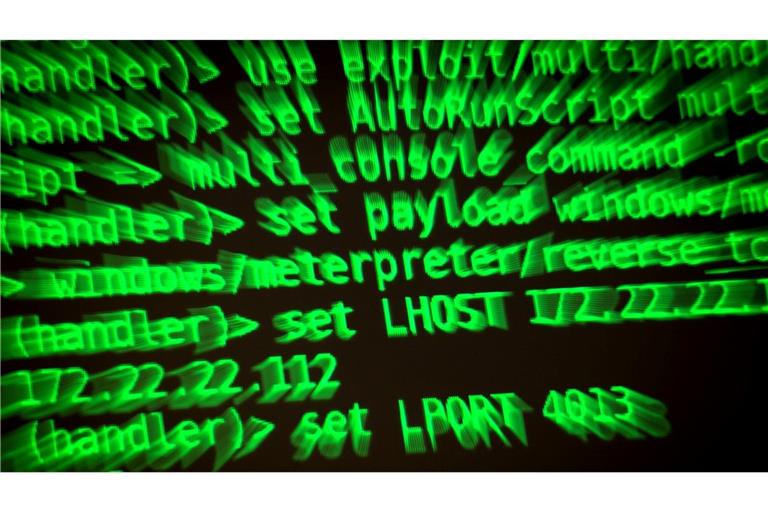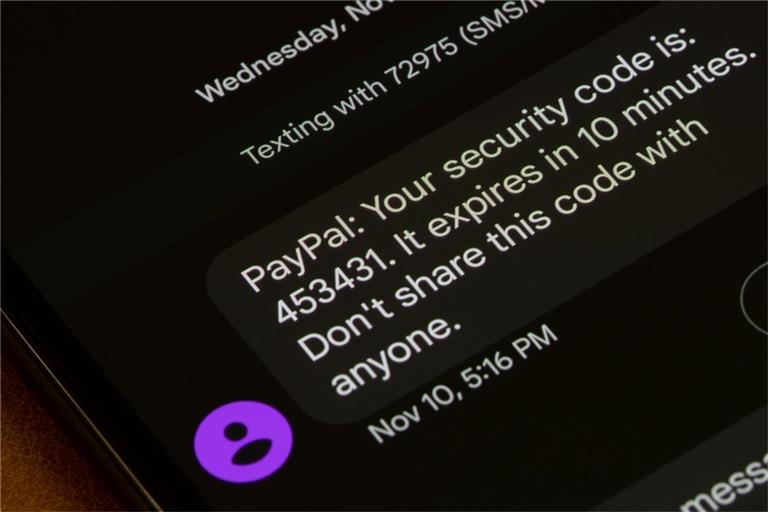Anleitung
Discord: Halloween-Sounds deaktivieren
Gruselige Benachrichtigungstöne auf Discord zum Halloween-Event sind nicht jedermanns Sache. Wer lieber die klassischen Sounds zurückhaben möchte, kann die Einstellung in wenigen Schritten ändern.
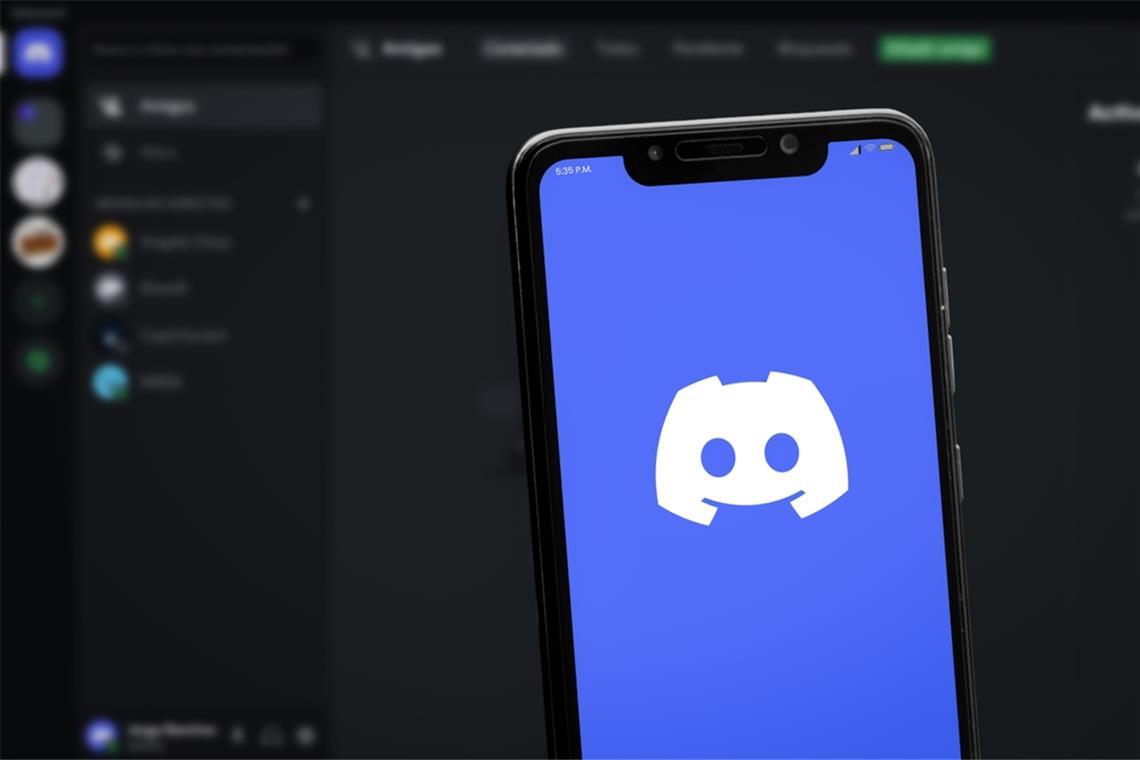
© JOCA_PH/ Shutterstock
Die Discord-Sounds lassen sich einfach bearbeiten.
Von Katrin Jokic
Pünktlich zu Halloween hat Discord eine Reihe von gruseligen Benachrichtigungstönen eingeführt. Doch nicht alle Nutzer sind von diesen speziellen Halloween-Sounds begeistert und möchten lieber die normalen Töne beibehalten.
Zum Glück lässt sich der Halloween-Sound ganz einfach deaktivieren.
Discord-Halloween-Sounds deaktivieren: So geht's
1. Öffnen Sie die Benutzereinstellungen (Settings), indem Sie auf das kleine Zahnrad-Symbol unten links in Discord klicken.
2. Scrollen Sie im linken Menü zu „Benachrichtigungen“ (Notifications).
3. Scrollen Sie, bis das Feld „Event Sound Pack“ erscheint. Hier sollte aktuell „Halloween“ ausgewählt sein.
4. Klicken Sie dort auf „Discord Default“ oder auf „Standard-Einstellungen“, um die Standard-Sounds wiederherzustellen.
Hinweis: Die Menübezeichnungen können je nach eingestellter Sprache in Discord abweichen.
Was ist Discord?
Discord ist eine Plattform, die ursprünglich für Gamer entwickelt wurde, inzwischen aber von vielen Gruppen und Communities weltweit genutzt wird. Sie ermöglicht Text-, Sprach- und Videochats und ist besonders für gemeinschaftliche Kommunikation in privaten oder öffentlichen Gruppen beliebt.